Hoy en día, los videos se usan cada vez más en los sitios web de las empresas, como demostraciones, tutoriales, muestras y presentaciones de eventos. Agregar un logotipo como marca de agua puede proteger los derechos de autor y también ayudar a promocionar su marca. Aquí hay un video tutorial paso a paso sobre cómo agregar una marca de agua o un logotipo a su video:
Como podemos ver en el video anterior, agregar una marca de agua o un logotipo al video con Wondershare Filmora es muy fácil. Filmora, que está disponible tanto en Windows como en Mac, no solo es una herramienta ideal para editar tus videos, sino también una de las mejores herramientas de software de marca de agua de video disponibles en la actualidad. Además de usar una imagen estática como un logotipo o una marca de agua, permite a los usuarios crear marcas de agua de video simplemente agregando un video usando la función Picture-in-Picture. Veamos paso a paso a continuación.
También te puede interesar: Cómo agregar un logotipo o una marca de agua a un video de YouTube>>
Cómo agregar una marca de agua:marca de agua un video con video o foto [4 pasos]
Paso 1:Agrega archivos de video y marcas de agua al Editor de Videos Filmora
Puede hacer clic en el botón "Importar" en la ventana principal y seleccionar archivos de su computadora, o simplemente capturar videos directamente en la biblioteca de medios del programa con su cámara web u otro dispositivo de captura de video. Este software de marca de agua de video es compatible con casi todos los formatos de archivo de imagen y video habituales, como MP4, WMV, AVI, JPG, JPEG, BMP, PNG, JPG, etc.
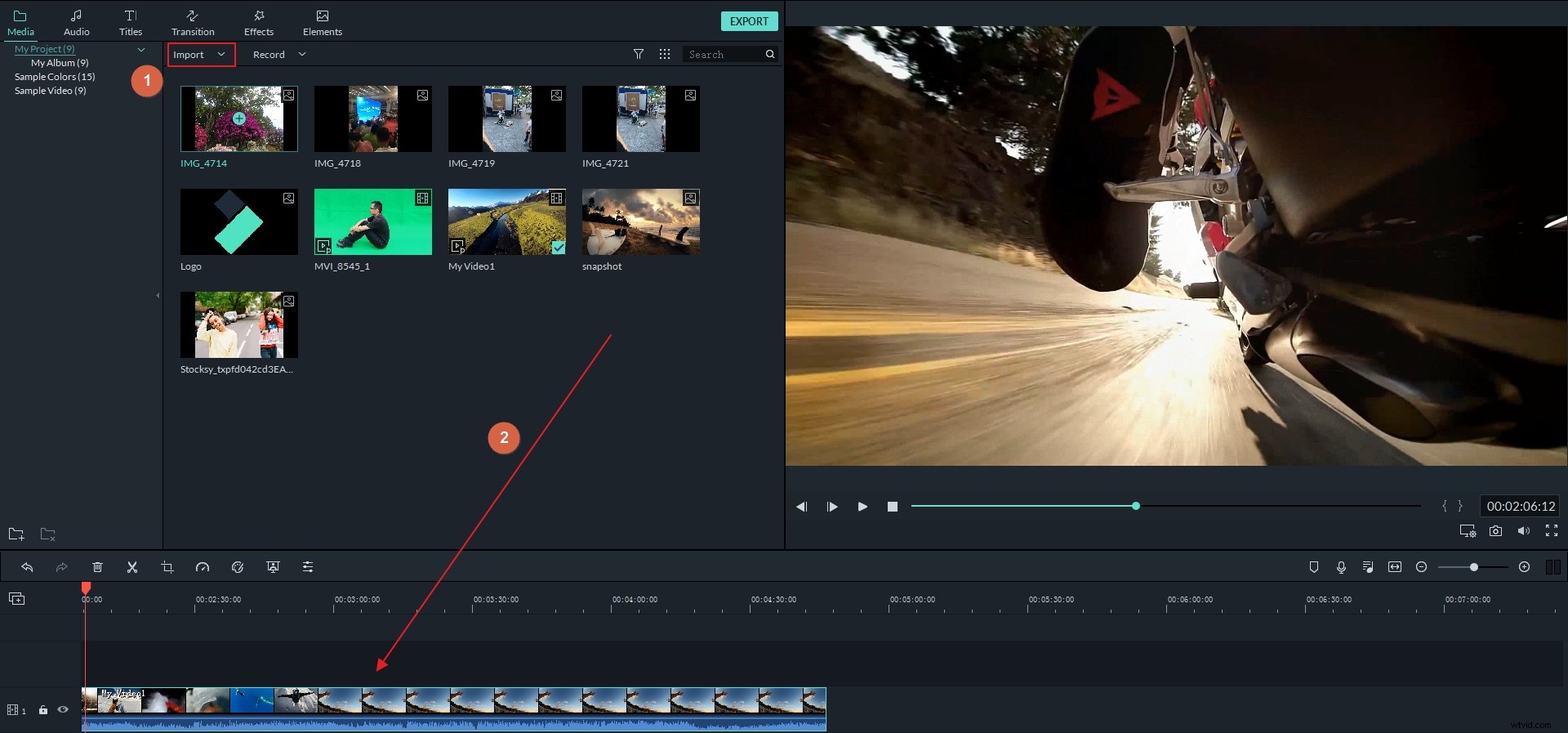
Paso 2:agregue archivos de video y marca de agua a la línea de tiempo
El video de fondo debe estar en la primera pista en la línea de tiempo, mientras que el clip de video/imagen que funciona como una marca de agua debe arrastrarse y soltarse en la pista sobre la pista de video de fondo. Luego, puede extender la duración de la imagen o el clip de la marca de agua al mismo tiempo que el del video de fondo. Para hacer eso, debe colgar el mouse en el borde final del clip de marca de agua hasta que aparezca el icono de cursor de "doble flecha", luego arrástrelo a la misma duración que el video de fondo.
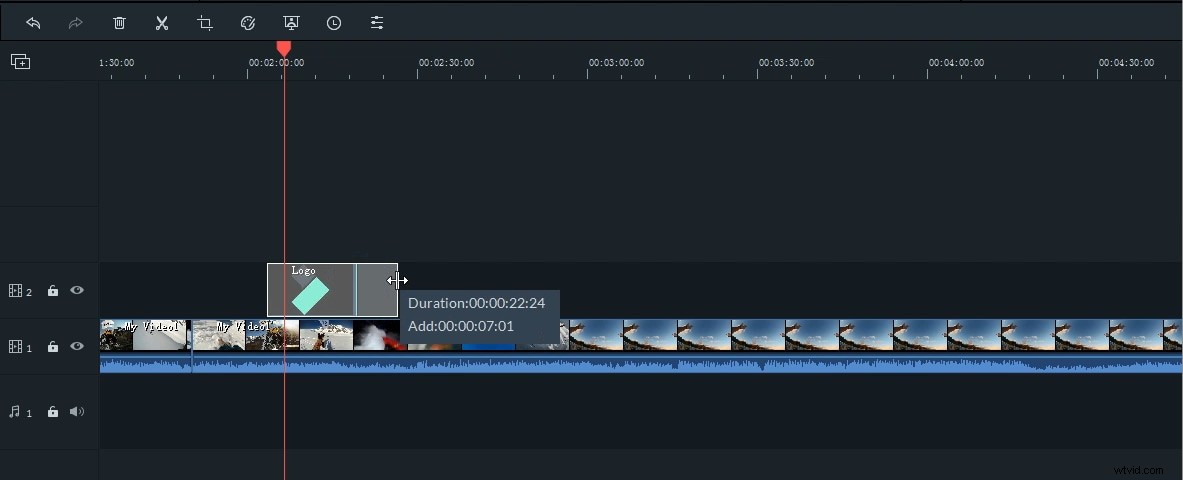
Paso 3:Ajustar marca de agua
Al hacer doble clic en el clip de marca de agua, puede personalizarlo con transformaciones, composición, movimiento, forma y agregarle un borde/sombra, etc. Sus transformaciones incluyen configuración de posición, escala, rotación y composición, como el modo de fusión y la opacidad de la imagen del logotipo. Cambie a la pestaña Color y movimiento para realizar gradaciones de color y aplicar efectos de movimiento.
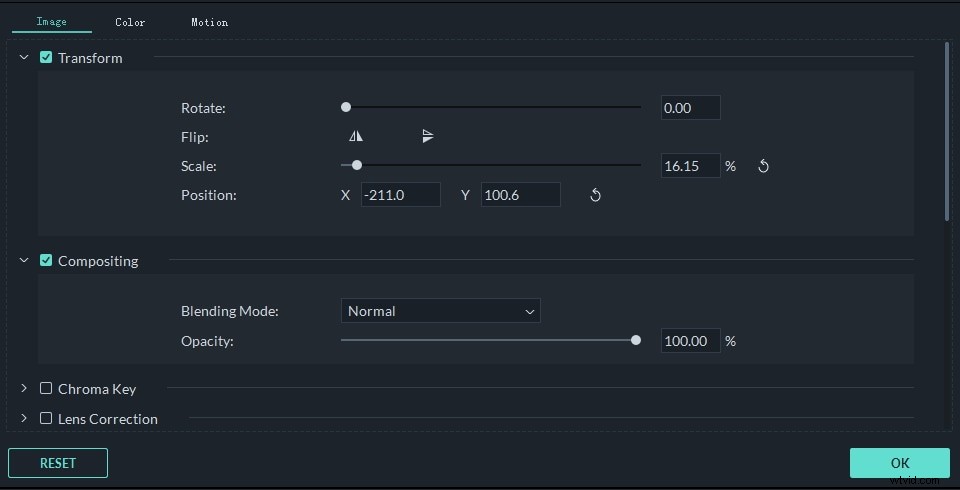
Movimiento :elija entre más de 30 tipos de efectos de movimiento para hacer una marca de agua animada. Habrá una señal cuando se agregue movimiento a una marca de agua.
Puesto :coloque el mouse sobre el clip de marca de agua y arrástrelo a cualquier lugar de la ventana de vista previa. O arrastre el control deslizante Posición
Tamaño :Arrastre las manijas alrededor del clip de marca de agua para cambiar su tamaño.
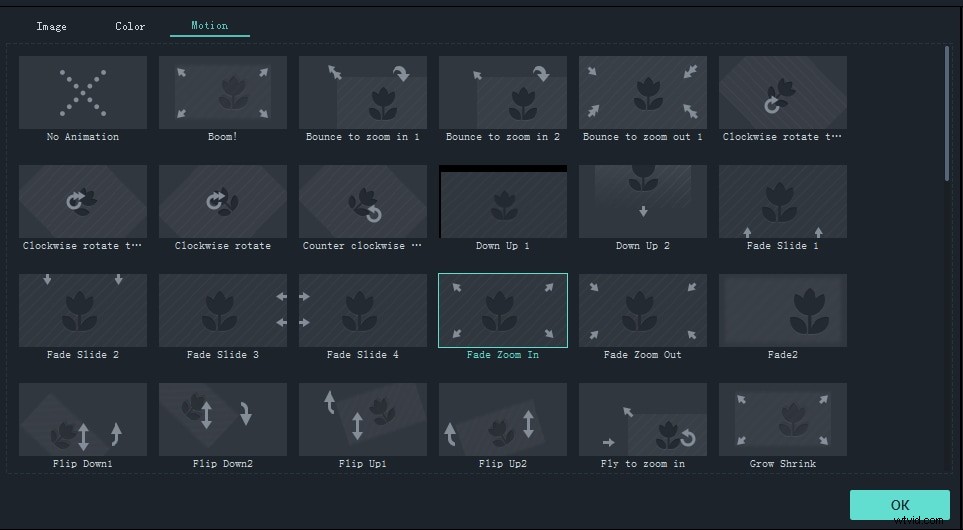
Filmora también te permite personalizar la forma de la imagen de tu logotipo. Ve a Efectos pestaña y seleccione Utilidad en Filtros menú, elija Máscara de imagen y arrástrelo dentro de la imagen del logotipo en la pista.
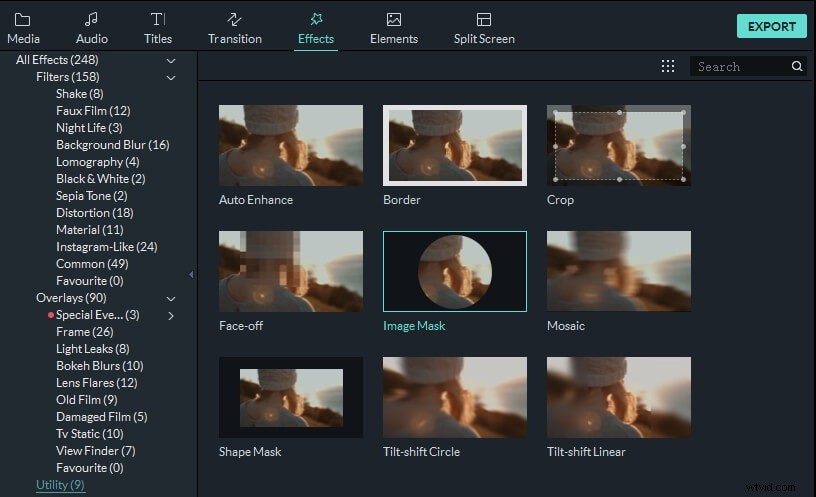
Haga doble clic en la imagen del logotipo en la línea de tiempo y verá algunos ajustes preestablecidos de máscara. Elija una máscara y ajuste su posición, ancho, alto y calado para obtener una apariencia perfecta.
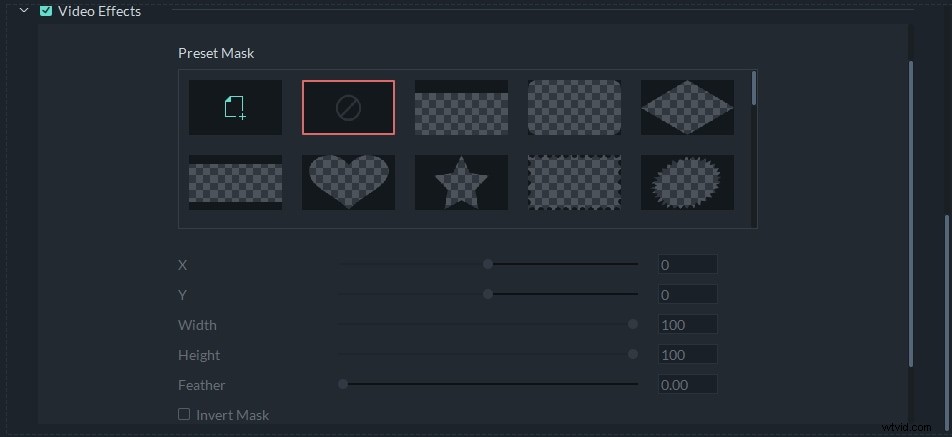
Paso 4:Guarda videos con marcas de agua
Cuando haya terminado de personalizar la marca de agua del video, haga clic en "Exportar". Puede guardar videos con marca de agua en casi cualquier formato que desee haciendo clic en "Formato". Si desea compartir sus videos en YouTube, vaya directamente a la pestaña de YouTube y cargue videos con marca de agua allí. También puede crear videos para dispositivos móviles y grabarlos en DVD para realizar copias de seguridad.
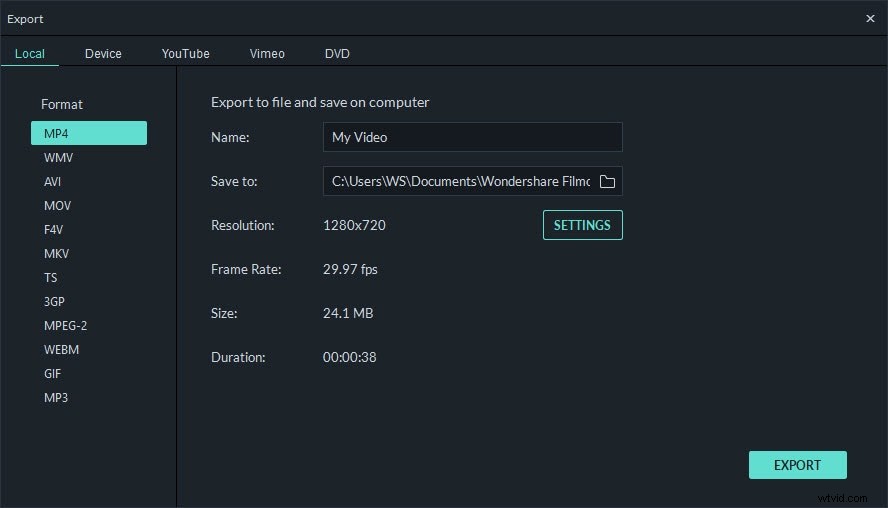
Consejos :Además de las marcas de agua de video, Filmora también ofrece otras funciones de edición de video, como agregar música de fondo, fotos, efectos especiales, etc.
Relacionado: Cómo hacer un video PIP fácilmente
aVideo de marca de agua en línea gratis con Media.io Online Video Editor
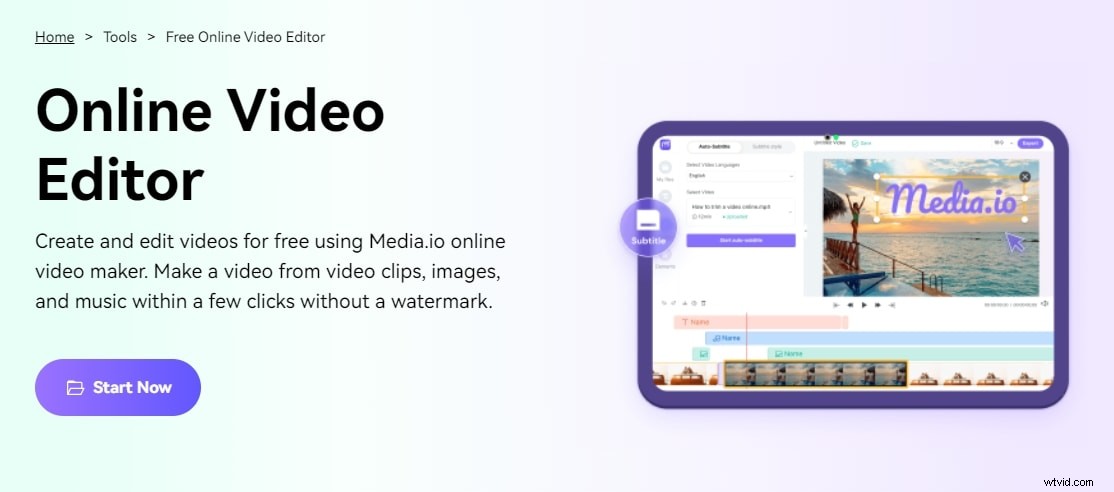
Muchos sitios web corporativos ahora usan videos como parte de su estrategia de contenido. Puede salvaguardar sus derechos de autor utilizando el logotipo de su empresa como marca de agua. Si no desea instalar ningún software en su computadora, puede probar algunos editores de video en línea. Aquí, recomendaré el editor de video en línea gratuito Media.io, que proporciona una excelente herramienta para agregar marcas de agua a sus videos. Puede personalizar la marca de agua de texto o imagen y exportar el video en poco tiempo.
Aquí hay instrucciones paso a paso sobre cómo agregar su marca de agua o logotipo a un video:
Paso 1 :para agregar una marca de agua a un video, vaya a la interfaz del editor de video en línea Media.io, haga clic en Cargar medios opción. Alternativamente, puede arrastrar y soltar el video en el editor de video o pegar el enlace URL de YouTube.
Paso 2 :Una vez que haya subido su video con éxito, haga clic en la opción Texto en el lado izquierdo para incluir una marca de agua de texto en el video. Como alternativa, puede cargar un logotipo de imagen PNG o JPG seleccionando Cargar medios otra vez El tamaño del texto, la transparencia y la ubicación de la marca de agua ahora se pueden personalizar.
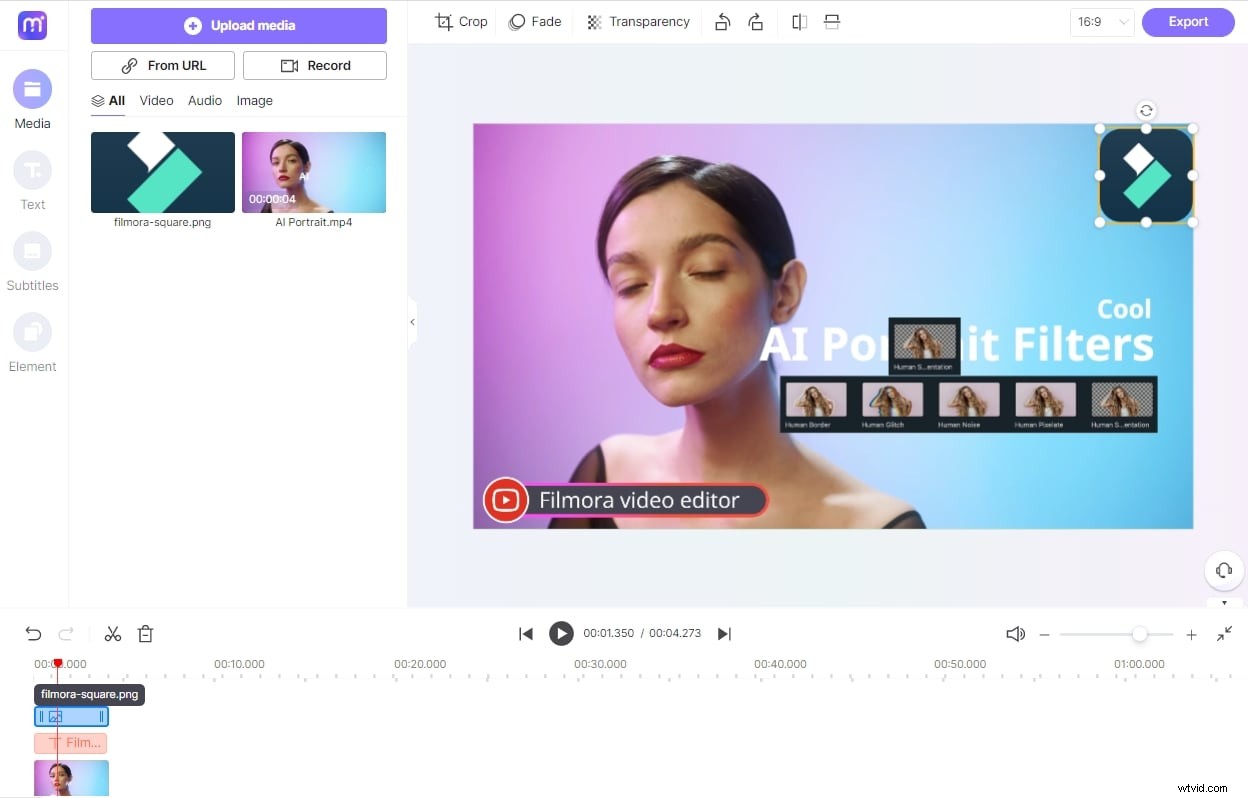
Paso 3: La marca de agua de texto o imagen se colocará en el video. Haga clic en el botón Exportar para guardar el resultado si está satisfecho con la salida. Elija Descargar desde la opción desplegable para descargar el nuevo video a su dispositivo.
